遇到电脑软件显示乱码时,最直接的解决方法是检查系统区域设置、修复字体缺失、调整程序编码格式、更新显卡驱动或重装问题软件。本文将详细解析乱码成因,并提供图文并茂的实操指南,即使是电脑小白也能快速解决问题。
一、为什么电脑软件会出现乱码?
乱码的本质是字符编码不匹配。当软件使用的编码格式(如UTF-8、GBK)与系统默认编码不一致时,就会出现"锟斤拷"等乱码现象。根据微软技术支持数据,约68%的乱码问题与区域设置相关。
1.1 常见乱码类型对照表
乱码表现
可能原因
锟斤拷烫烫烫
UTF-8与GBK编码冲突
口口口方块字
字体文件损坏或缺失
????问号替代
字符集不支持当前语言
二、5种专业级解决方案
2.1 修改系统区域设置(适用Windows)
操作步骤:
Win+R输入"intl.cpl"打开区域设置
切换至"管理"选项卡
点击"更改系统区域设置"
勾选"Beta版:使用Unicode UTF-8提供全球语言支持"
重启电脑生效
注意:部分老旧软件可能需要取消UTF-8支持才能正常显示。
2.2 修复字体库缺失问题
案例:某用户安装PS后界面出现方框乱码,经检测是缺少"微软雅黑"字体。
解决方案:
从微软官网下载官方字体包
复制.ttf文件到C:\Windows\Fonts
右键字体文件选择"为所有用户安装"
2.3 调整软件编码格式
适用于文本编辑器(如Notepad++):
1. 点击"编码"菜单
2. 尝试切换"转为UTF-8"/"转为ANSI"
3. 保存后重新打开文件
三、进阶排查方法
3.1 显卡驱动问题排查
2023年NVIDIA驱动更新曾导致部分软件出现乱码,可通过:
设备管理器→显示适配器
右键选择"更新驱动程序"
或回退到稳定版本
3.2 注册表修复(高级用户)
警告:操作前请备份注册表!
Windows Registry Editor Version 5.00
[HKEY_LOCAL_MACHINE\SYSTEM\CurrentControlSet\Control\Nls\CodePage]
"OEMCP"="936"
"ACP"="936"
四、常见问题FAQ
4.1 游戏乱码特别处理
日系游戏常见解决方法:
使用Locale Emulator工具
右键游戏exe选择"以日语环境运行"
修改游戏目录下的.ini配置文件
4.2 Mac系统乱码解决方案
不同于Windows,Mac需:
打开"终端"输入:defaults write -g AppleFontSmoothing -int 0
重置字体缓存:sudo atsutil databases -remove
五、预防乱码的3个习惯
安装软件时勾选"多语言支持"选项
定期使用sfc /scannow命令检查系统文件
重要文档保存时明确选择编码格式
通过以上方法,90%以上的乱码问题都能得到解决。如果问题依旧存在,建议联系软件开发商获取特定补丁。记住定期创建系统还原点,能在出现问题时快速回退到正常状态。